راهنمای ایجاد و مدیریت لایسنسها
پس از ایجاد دوره برای اینکه بتوانید آن را در اختیار کاربران خود قرار دهید لازم است برای هر یک از آنها لایسنس ایجاد کنید.
قبل از شروع به ایجاد لایسنسها تنظیمات پیشفرض لایسنس را مطابق نیاز خود تغییر دهید.
هر لایسنس برای یک کاربر است.
ایجاد لایسنس جدید
برای ساخت لایسنس جدید بر روی دکمه + لایسنس دوره مد نظر کلیک کنید.
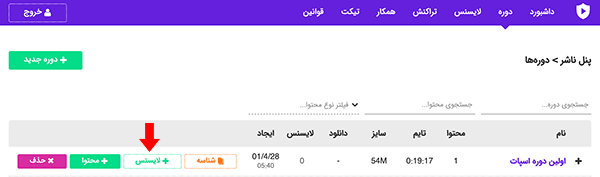
صفحه ایجاد لایسنس شامل سه بخش تنظیمات کلی، دستگاه و واترمارک میباشد که دو بخش اول در این بخش و واترمارک ها در بخش بعدی راهنما بررسی میشود.
تنظیمات
در این بخش تنظیمات کلی لایسنس تعیین میشوند.
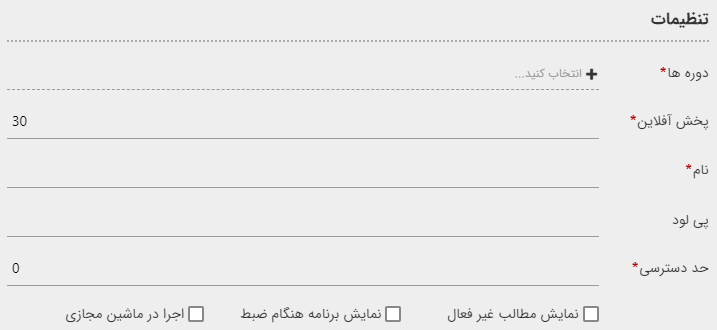
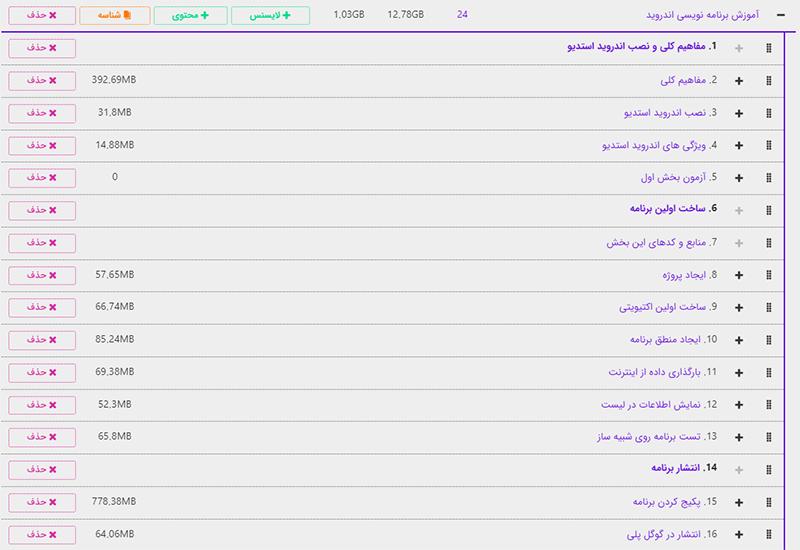
قسمت واترمارک در صفحه ساخت لایسنس جدید از بخش های زیر تشکیل شده است.
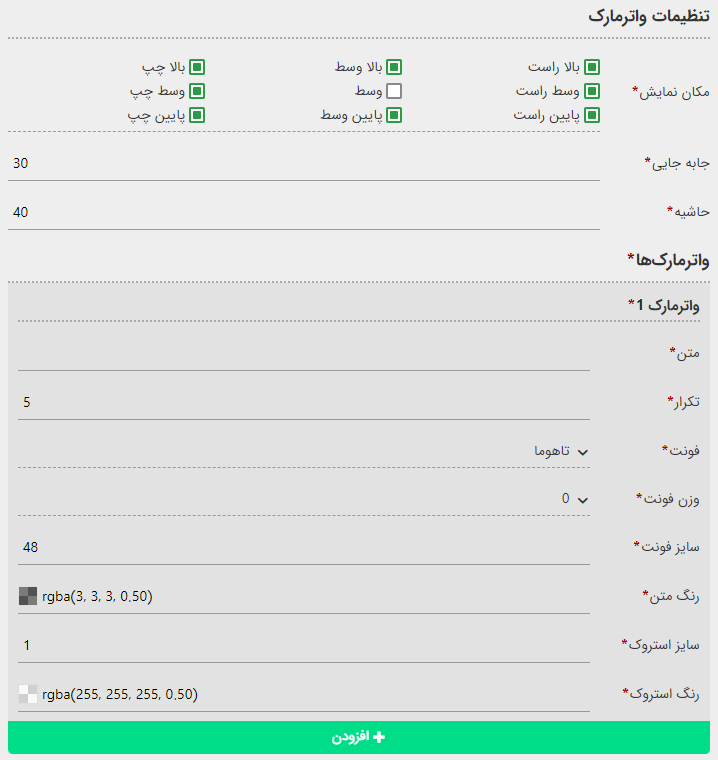
دستگاه ها
در این بخش تعداد دستگاهی که لایسنس بر روی آنها میتواند فعال شود تعیین میشود.
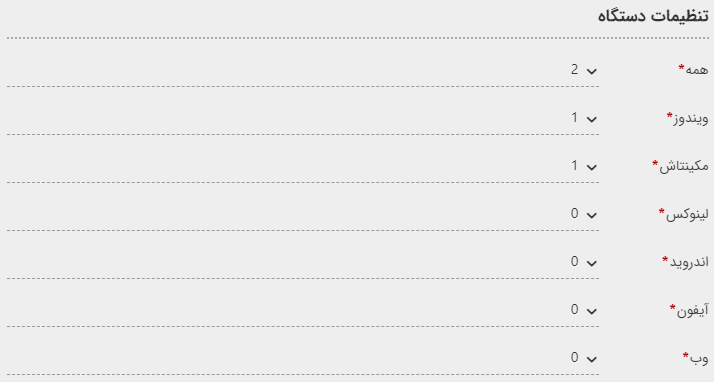
برای مثال در تنظیمات بالا کاربر میتواند لایسنس را حداکثر بر روی دو دستگاه فعال کند اما حتما یکی از آنها باید ویندوز و دیگری مکینتاش باشد. اکر کاربر یکبار لایسنس را در ویندوز فعال کند و بخواهد مجددا لایسنس را در ویندوز فعال کند با خطای "دفعات مجاز استفاده از این لایسنس برای این سیستم عامل تمام شده است." مواجه میشود.
اگر در تنظیمات بالا مقدار همه برابر 1 باشد کاربر یا میتواند یک بار دستگاه را در ویندوز یا یک بار در مکینتاش فعال کند. هنگامی که او بخواهد مجددا لایسنس را در هر کدام از این دو فعال کند با خطای "دفعات مجاز استفاده از این لایسنس تمام شده است." مواجه میشود.
تعیین تعداد بیشتر دستگاه از حداکثر دستگاه لایسنس باعث کسر هزینه نمیشود و این اتفاق زمانی می افتد که دستگاه ثبت شود.
راهنمای انتخاب واترمارک
واترمارک بخش مهمی از سیستم جلوگیری از کپی و پخش غیرمجاز ویدیو میباشد و انتخاب متن و تنظیمات آن اهمیت بالایی دارد. متن مناسب واترمارک اطلاعاتی است که قابل تایید باشد. برای مثال شماره موبایل که قابلیت تایید توسط پیامک را دارد.
واترمارک باید به صورتی نمایش داده شود که در عین اینکه مزاحم کاربر نباشد بازدارندگی کافی نیز ایجاد کند. به طور مثال اگر از یک واترمارک کوچک استفاده کنید کاربر میتواند زیاد آن را سیاه کند.
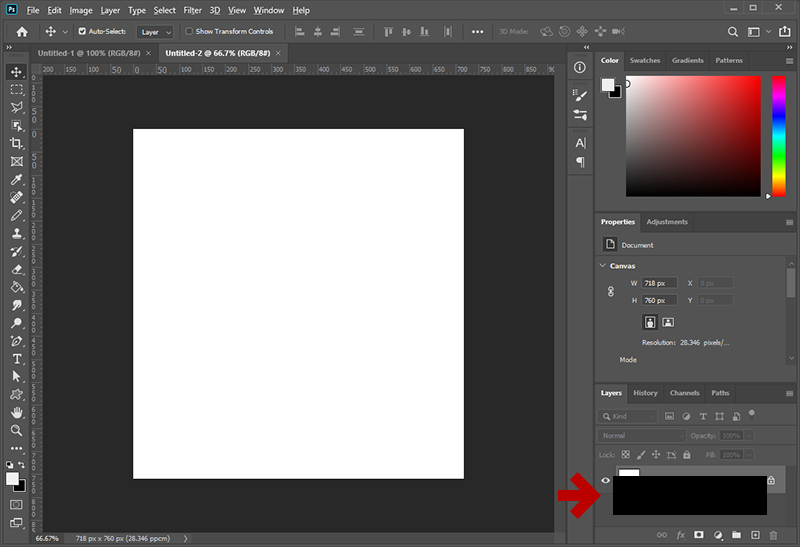
از سوی دیگر واترمارک بزرگ باعث میشود ویدیو برای کاربران غیرقابل دیدن شود.
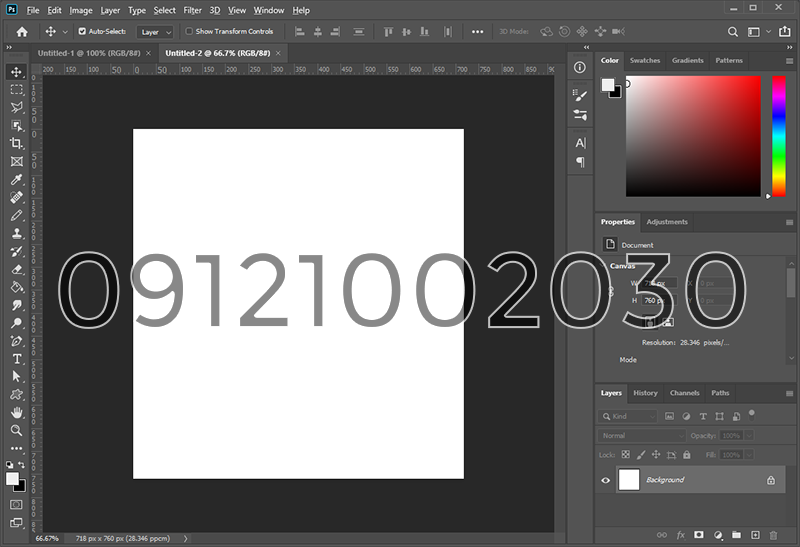
بنابرین بهترین روش ترکیبی از این دو واترمارک میباشد. اما همچنان اگر واترمارک بزرگ و کوچک یکی در میان نمایش داده شوند باز هم واترمارک بزرگ میتواند تجربه کاربر را کاهش دهد، بنابرین پیشنهاد میشود هنگام تعریف واترمارک کوچک تعداد تکرار آن را بالا و همچنین برای واترمارک بزرگ از فونتی با وزن کم و شفافیت بالا استفاده کنید. بدین صورت واترمارک کوچک نسبت به واترمارک بزرگ بیشتر نمایش داده میشود و مشکلی در مشاهده ویدیو ایجاد نمیکند.
اولویت نمایش واترمارک با بیشترین تکرار است و واترمارکها به ترتیب تکرار بیشتر به کمتر مرتب خواهند شد.
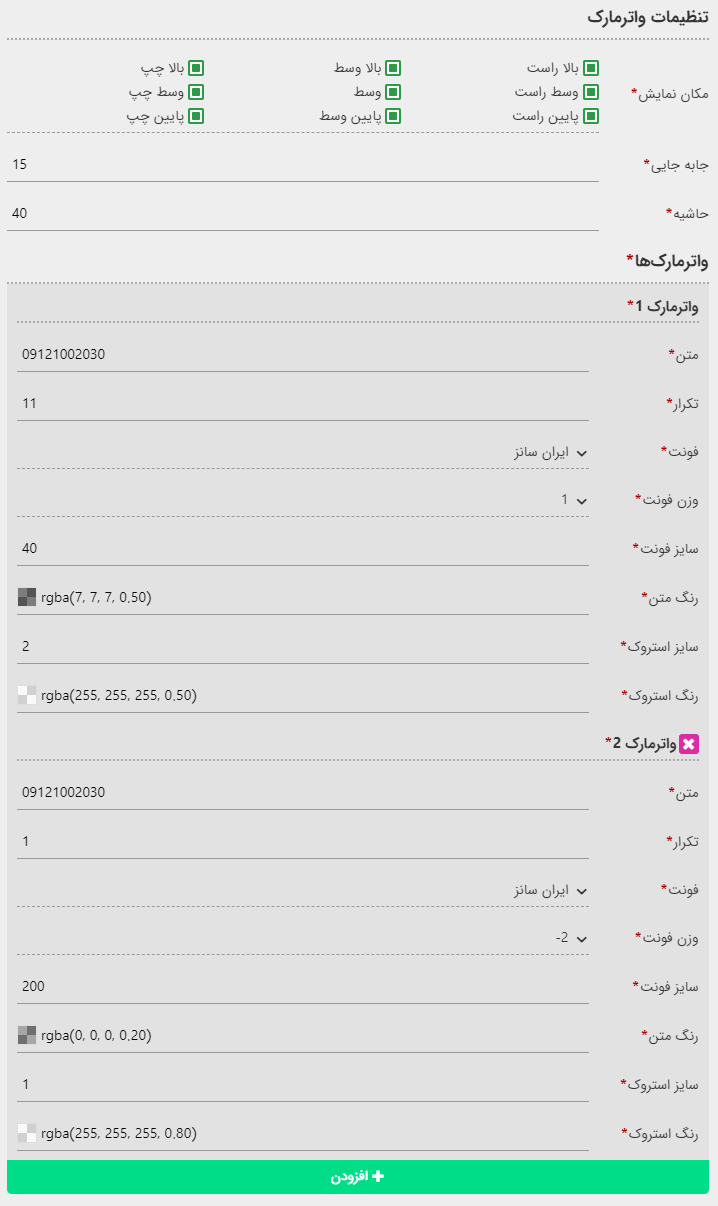
تنظیمات بالا باعث میشود که متن 09121002030 در هر 3 دقیقه 15 ثانیه به صورت بزرگ و با فونت ریز و شفافیت بالا و در باقی 3 دقیقه به صورت کوچک نمایش داده شود. ضمنا هر 15 ثانیه جای متن عوض خواهد شد.
تنظیمات پیشفرض
هر بار تنظیم کردن واترمارک ها کار پیچیده ایی است، بنابرین پیشنهاد میشود توسط تنظیمات پیشفرض در صفحه لایسنس ها تنظیماتی که هر بار به صورت پیشفرض لود میشوند را یکبار تنظیم کنید.
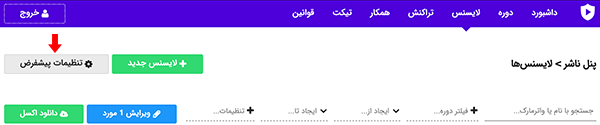
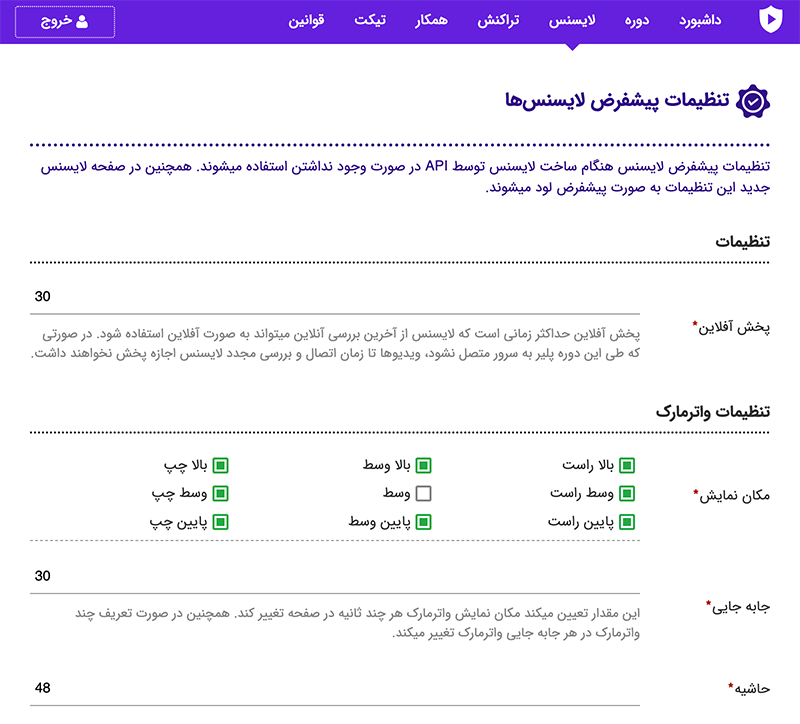
لغو لایسنس یک دستگاه
در هر زمانی ممکن است نیاز داشته باشید یک لایسنس یا یک دستگاه آن را لغو نمایید. برای مثال اگر کاربر شما دستگاه جدیدی خرید باشد و بخواهد دوره را در آن مشاهده کند میتوانید دستگاه قبلی را لغو کنید و سپس تعداد دستگاه ها را افزایش دهید. توجه کنید علت افزایش تعداد دستگاه این است که اگر چه دستگاه قبلی لغو شده اما همچنان در تعداد دستگاه ها لحاظ میشود.
برای لغو یک دستگاه ابتدا در صفحه لایسنس ها بر روی علامت + کنار لایسنس مد نظر کلیک کرده و سپس دکمه لغو را برای دستگاه مورد نظر کلیک کنید. پس از اینکار رنگ وضعیت دستگاه نارنجی میشود به این معنی که دستگاه باید لغو شود. در اولین اتصال پخش کننده در این دستگاه به سرور به منظور بروزرسانی، لایسنس لغو شده و رنگ وضعیت دستگاه به حالت قرمز در می آید به این معنی که دستگاه با موفقیت لغو شده است.

ایجاد دستهایی لایسنس
برای ایجاد دستهایی لایسنس در صفحه لایسنس ماوس را بر روی دکمه + لایسنس جدید نگاه داشته و از منوی باز شده گزینه دستهایی را انتخاب نمایید.
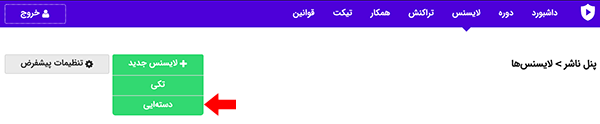
در فرم باز شده شما میتوانید همزمان چندین لایسنس ایجاد کنید. برای افزودن لایسنس جدید بر روی دکمه افزودن که توسط فلش قرمز مشخص شده است کلیک کنید. برای افزودن بیش از یک واترمارک به یک لایسنس بر روی دکمه افزودن که با فلش نارنجی مشخص شده کلیک کنید.
قبل از افزودن لایسنس به صورت دستهایی تنظیمات پیشفرض لایسنسها مانند نحوه نمایش واترمارکها، تعداد دستگاهها و ... را با رفتن به صفحه تنظیمات پیشفرض از صفحه لایسنسها تعیین نمایید.
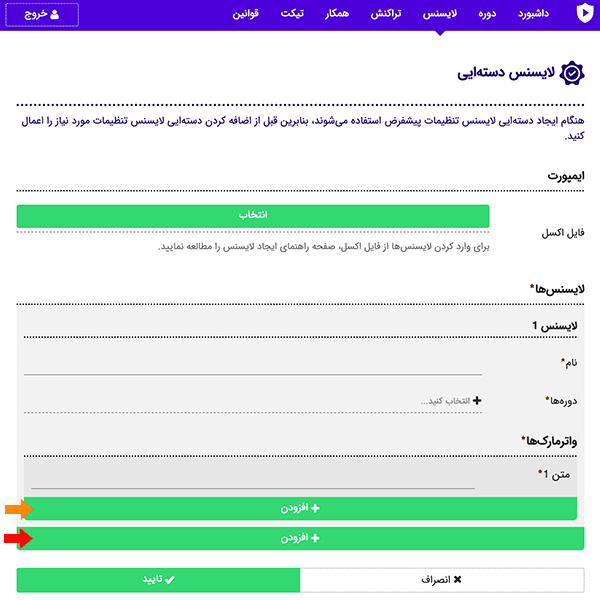
همچنین میتوانید لایسنسها را از یک فایل اکسل با فرمت زیر لود کنید:
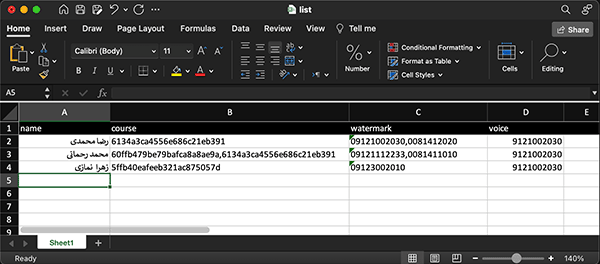
مطابق نمونه سطر اول را تغییر نداده و در ستون name نام کاربر، در ستون course شناسه دورهها که با , از یکدیگر جدا شدهاند، در ستون watermark حداقل یک و حداکثر سه واترمارک تصویری که توسط , از یکدیگر جدا شدهاند و در ستون voice واترمارک صوتی که یک عدد 10 رقمی است را وارد نمایید.
پس از آماده کردن فایل اکسل با کلیک بر روی انتخاب فایل اکسل فایل را بارگذاری نمایید تا کلیه لایسنسهای تعریف شده به لیست اضافه شوند. پس از بررسی صحت لایسنسها با تایید فرم کلیه لایسنسهای وارد شده ایجاد خواهند شد.
ویرایش دستهایی لایسنس
برای ویرایش دستهایی لایسنسها ابتدا در صفحه لایسنس ها توسط فیلترها لایسنسهای مدنظر را فیلتر نمایید.
به SpotPlayer بپیوندید
ما مشتاق همکاری با افراد علاقه مند و کوشا در زمینه های زیر هستیم:
- JavaScript Programming
- NodeJS Programming
- HTML & CSS Designing & Programming
- C++ Programming
- Network Administration
- NoSQL & Big Data Programming
- Neural & Deep Networks Programming